电子围栏键盘简易说明书
G5S系列电子围栏说明书
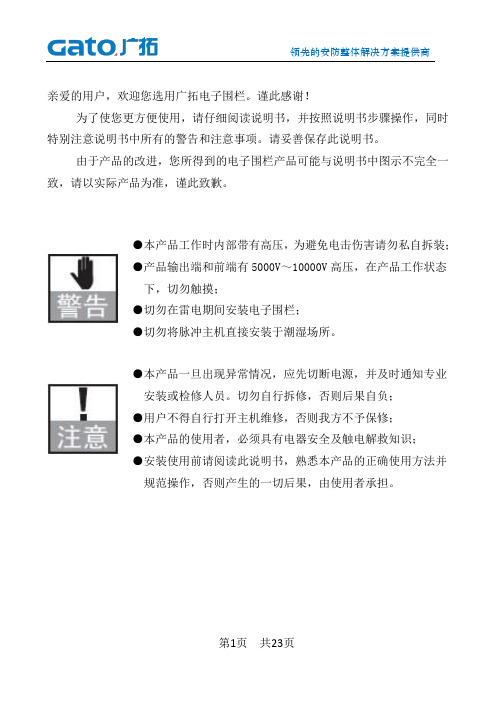
亲爱的用户,欢迎您选用广拓电子围栏。
谨此感谢!为了使您更方便使用,请仔细阅读说明书,并按照说明书步骤操作,同时特别注意说明书中所有的警告和注意事项。
请妥善保存此说明书。
由于产品的改进,您所得到的电子围栏产品可能与说明书中图示不完全一致,请以实际产品为准,谨此致歉。
●本产品工作时内部带有高压,为避免电击伤害请勿私自拆装;●产品输出端和前端有5000V~10000V高压,在产品工作状态下,切勿触摸;●切勿在雷电期间安装电子围栏;●切勿将脉冲主机直接安装于潮湿场所。
●本产品一旦出现异常情况,应先切断电源,并及时通知专业安装或检修人员。
切勿自行拆修,否则后果自负;●用户不得自行打开主机维修,否则我方不予保修;●本产品的使用者,必须具有电器安全及触电解救知识;●安装使用前请阅读此说明书,熟悉本产品的正确使用方法并规范操作,否则产生的一切后果,由使用者承担。
目录一、功能与特点 (3)二、技术参数 (4)三、脉冲主机的说明及应用 (5)四、前端围栏的选型 (13)五、前端围栏的安装 (14)六、使用与维护 (20)七、简单故障排除方法 (21)八、布线案例 (20)一、功能与特点G5S系列脉冲电子围栏主机属于第四代网络电子围栏产品。
他把阻挡、威慑、报警、智能显示和联网远程控制等功能有机地集成在一起,是一种崭新的智能型周界阻挡安防报警产品。
针对传统模式电子围栏短路同根导线或脉冲间隔内触发不报警的弊端问题,通过先进的技术,解决当前行业难题,实时智能监控围栏工作状态,引领电子围栏行业领域革新的新潮流。
G5S系列脉冲主机有以下主要功能特点1.1网络光纤通讯接口:主机内置光口模块和网络模块,可以与光纤和网络进行直连通讯,比外置光端机及网络模块方式更稳定可靠。
1.2远程控制:通过控制键盘远程实现定时布防、撤防,电压调节,报警输出延时时间调整等关键参数的调整和控制。
1.3多级联网:通过控制键盘或控制软件,可实现多级联网。
1.4BI-Polar:独有BI-Polar技术,可实现前端围栏上每根线都有高压脉冲电,让入侵者无机可乘。
电子围栏方案与说明书
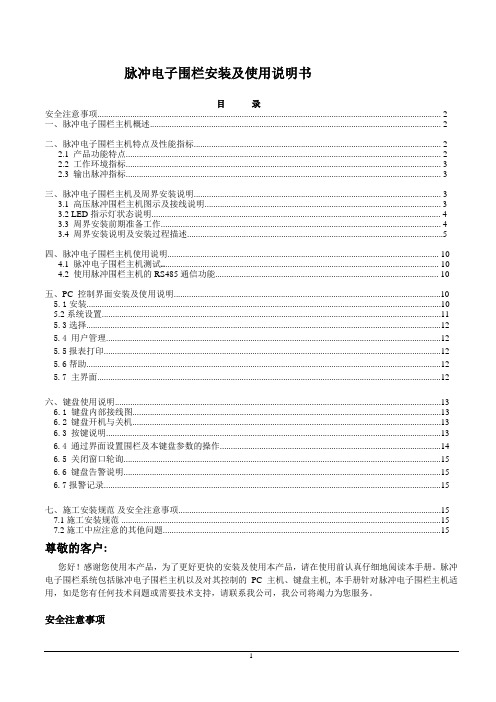
脉冲电子围栏安装及使用说明书目录安全注意事项 (2)一、脉冲电子围栏主机概述 (2)二、脉冲电子围栏主机特点及性能指标 (2)2.1 产品功能特点 (2)2.2 工作环境指标 (3)2.3 输出脉冲指标 (3)三、脉冲电子围栏主机及周界安装说明 (3)3.1 高压脉冲围栏主机图示及接线说明 (3)3.2 LED指示灯状态说明 (4)3.3 周界安装前期准备工作 (4)3.4 周界安装说明及安装过程描述 (5)四、脉冲电子围栏主机使用说明 (10)4.1 脉冲电子围栏主机测试 (10)4.2 使用脉冲围栏主机的RS485通信功能 (10)五、PC 控制界面安装及使用说明 (10)5.1安装 (10)5.2系统设置 (11)5.3选择 (12)5.4 用户管理 (12)5.5报表打印 (12)5.6帮助 (12)5.7 主界面 (12)六、键盘使用说明 (13)6.1 键盘内部接线图 (13)6.2 键盘开机与关机 (13)6.3 按键说明 (13)6.4 通过界面设置围栏及本键盘参数的操作 (14)6.5 关闭窗口轮询 (15)6.6 键盘告警说明 (15)6.7报警记录 (15)七、施工安装规范及安全注意事项 (15)7.1施工安装规范 (15)7.2施工中应注意的其他问题 (15)尊敬的客户:您好!感谢您使用本产品,为了更好更快的安装及使用本产品,请在使用前认真仔细地阅读本手册。
脉冲电子围栏系统包括脉冲电子围栏主机以及对其控制的PC 主机、键盘主机, 本手册针对脉冲电子围栏主机适用,如是您有任何技术问题或需要技术支持,请联系我公司,我公司将竭力为您服务。
安全注意事项◆除非电子围栏已解除高/低压输出,否则切勿触摸系统导体部分。
◆切勿在雷电期间安装电子围栏。
切勿将控制器直接安装于潮湿场所。
◆在安装使用本产品之前,对工作人员应预先作好安全教育技术培训。
◆安装本产品过程中,为了产品以后的正常使用,产品的接地一定要严格按照说明书要求。
广拓张力电子围栏使用说明书

产品标准:GA/T 1032—2013第1页 共12页第3页 共12页第5页 共12页第6页 共12页第4页 共12页第2页 共12页一、张力式电子围栏概述本系列张力探测电子围栏是广拓最新推出的一款安防产品。
他不仅具有阻挡、威慑和报警等功能,更是在集成控制方面有了质的飞跃:可通过键盘远程控制张力控制器的开和关、调整张力报警阈值,并可通过键盘连接红外、门禁等报警设备,实现电子地图、视频监控、打印机等多系统的实时联动,组成一个完整的报警系统。
张力控制器是一种崭新的智能型周界阻挡安防报警产品。
1.1系统功能:● 张力线拉紧报警:当张力线受拉力变化量超过拉紧报警阈值,且持续时间达到或超过设定值时发出报警信号;● 张力线剪断报警:当张力线上的静态张力过小时发出剪断报警,● 张力线松弛报警:当张力线受拉力变化量超过松弛报警阈值时,系统发出松驰报警信号;● 断电报警:系统交流断电时输出断电报警信号;● 防拆报警:当主机或控制杆外壳被打开时,系统会发出防拆报警信号;● 自检功能:主机上电有自检和自诊断能力;● 状态指示:系统界面能准确显示主机的运行状态、报警状态(入侵、松弛、断线、防拆、失电和设备故障)、通讯状态等;● 备用电源:系统可配备12V 7AH 蓄电池,保证停电时可持续工作24小时1.2 系统特点:● 智能显示:具备液晶显示,能实时显示每根张力线的静态张力值、松弛报警和拉紧报警阈值;● 参数设置:设置系统参数(型号、线制、松弛阈值、拉紧阈值)操作简洁方便;● 实时调节:可根据环境温度变化自动调节静态张力阈值,每十分钟检测更新一次;● 多种报警功能:如围栏入侵报警、围栏断线报警、围栏松弛报警、主机掉电报警、主机防拆报警、前端探测杆防拆报警等。
● 远程控制:可通过键盘远程操作,最多控制60个防区。
● 围栏线制多样化:本张力控制器可做单防区也可做双防区,前端围栏分别可接4线、5线、6线;1.3系统参数:亲爱的用户,欢迎您选用广拓张力电子围栏。
电子围栏说明书 v1.1
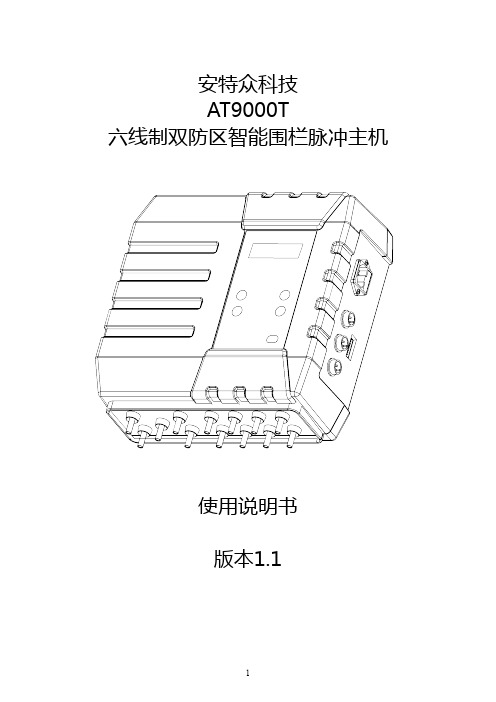
安特众科技AT9000T六线制双防区智能围栏脉冲主机使用说明书版本1.11.前言感谢您选用安特众(ATIZON)六线制双防区电子围栏脉冲主机。
为了方便您正确的使用该产品,请仔细阅读说明书,并确实了解产品各项相关性能后,再安装使用;请特别注意说明书中所有的警告和注意事项,并妥善保存此说明书。
由于产品的改进,您所购买的电子围栏脉冲主机产品可能与说明书中图示细节不完全一致,请以实际产品为准。
本产品最终解释权归安特众科技有限公司所有。
1.1安全注意事项●在安装使用本产品之前,对工作人员应预先做好技术培训和安全教育。
●本产品工作时,主机内部带有AC220V(50Hz)电压,前端围栏上带有1000V~9000V脉冲高压,切勿触碰。
●切勿在雷电期间安装电子围栏。
●切勿将脉冲主机直接安装于潮湿场所。
●确保在使用本产品前,您已获悉本手册的全部内容。
●本产品的使用者,应具有一般的电器安全知识,安装使用前详细阅读此说明书,熟悉正确使用方法并规范操作;否则产生的人为故障或事故,由使用者承担。
●本产品一旦出现异常情况,应先切断电源,并及时通知专业安装或检修人员;切勿自行拆修,否则后果自负。
2.功能与特点电子围栏脉冲主机将阻挡、威慑、报警、通讯、智能显示等功能有机地集成在一起,是一种崭新的智能型周界防盗报警产品。
2.1传统功能1、阻挡性,威慑性;前端实体围栏对入侵者有阻碍功能,自身带有高压脉冲电,同时对入侵者形成极大的威慑力。
2、无盲区、无死角;前端是有形的围栏,不受地形高低和曲折程度的限制,可以随着地形的变化任意架设,达到不疏不漏的效果。
3、报警、通讯、联动功能;脉冲主机的报警输出信号能与其他安防设备联动,从而提高整个系统的安全防范等级。
4、设计灵活性、智能判别性;前端围栏系统可根据用户要求、现场地理环境和安全等级进行设计和安装,做到每个项目都有其量体裁衣的独特性;能够智能检测各种侵扰的级别,智能区分动植物干扰和人为入侵,误报率极低。
LV800电子围栏说明书-13页精选文档
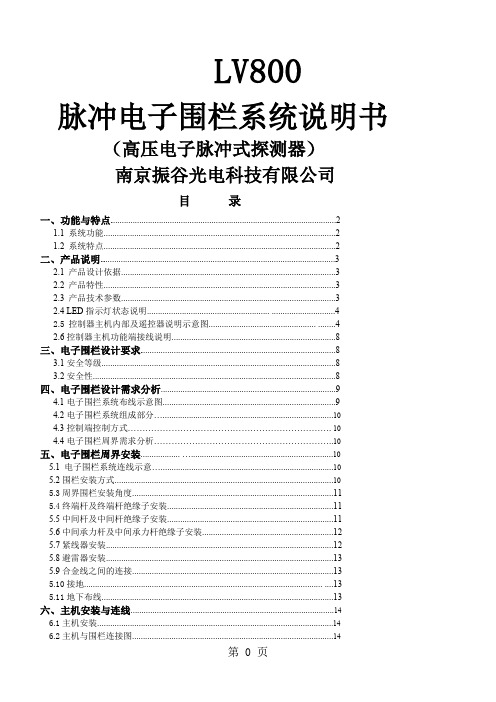
LV800脉冲电子围栏系统说明书(高压电子脉冲式探测器)南京振谷光电科技有限公司目录一、功能与特点 (2)1.1 系统功能 (2)1.2 系统特点 (2)二、产品说明 (3)2.1 产品设计依据 (3)2.2 产品特性 (3)2.3 产品技术参数 (3)2.4 LED指示灯状态说明........................................................ .. (4)2.5 控制器主机内部及遥控器说明示意图................................................. .. (4)2.6控制器主机功能端接线说明 (8)三、电子围栏设计要求 (8)3.1安全等级 (8)3.2安全性 (8)四、电子围栏设计需求分析 (9)4.1电子围拦系统布线示意图 (9)4.2电子围栏系统组成部分 (10)4.3控制端控制方式 (10)4.4电子围栏周界需求分析 (10)五、电子围栏周界安装.................. .. (10)5.1 电子围栏系统连线示意 (10)5.2围栏安装方式 (10)5.3周界围栏安装角度 (11)5.4终端杆及终端杆绝缘子安装 (11)5.5中间杆及中间杆绝缘子安装 (11)5.6中间承力杆及中间承力杆绝缘子安装 (12)5.7紧线器安装 (12)5.8避雷器安装 (13)5.9合金线之间的连接 (13)5.10接地............................................................................................................. . (13)5.11地下布线 (13)六、主机安装与连线 (14)6.1主机安装 (14)6.2主机与围栏连接图 (14)七、主机调试与报警试验 (14)7.1通电检查 (14)7.2报警试验 (15)八、计算机直控软件安装 (15)九、施工安装规范及安全注意事项 (16)9.1施工安装规范 (16)9.2施工中应注意的其他问题 (16)十、附录A脉冲主机操作说明....................... .... .... (18)附录B脉冲电子围栏案例欣赏.......................................... . (20)附录C 脉冲电子围栏配件赏析 (21)一、功能与特点南京振谷是中国最大的防盗报警产品生产基地之一,拥有多年成熟的防盗产品开发经验,公司结合多年开发经验与中国国情按装特点出发,成功开发出新一代“LV800”系列电子围栏脉冲主机,真正掌握了电子围栏核心科技,这一技术填补国内行业空白,有力促进了行业进步,现成为中国最大的电子围栏生产基地,国外众多公司在中国的生产组装测试基地,欢迎来我公司实地考察合作。
TK-600说明书(上海广拓电子围栏主机)

TK-600键盘使用说明书1.键盘简介TK-600键盘(以下简称键盘)集成防区控制、实时查看、报警记录查询、报警信息打印、实时数据上传、报警记录上传与一体的新型键盘。
1.1.键盘部位图1.2.指示灯:电源正常,指示灯常亮。
:键盘工作,指示灯闪烁。
:键盘通信:指示灯闪烁。
:有报警信号,指示灯常亮。
1.3.按键:取消键,取消本界面的操作。
:导航键,滚动功能选项。
:确认键,选择反白的显示的功能或确认输入的内容。
:清除键,在输入框中删除输入的字符。
:返回键,返回上级菜单。
:数字键,输入数字。
1.4.显示键盘显示屏由两个区域组成:1.5.图标:当前日期和时间。
:当前报警信息显示,红色字体表示脉冲主机、黄色字体表示开关量防区。
2.键盘的安装和准备2.1.请正确连接线路:连接16.5V交流电。
:连接12V铅酸蓄电池。
:继电器输出,NO常开接点、COM公共接点、NC常闭接点。
可选择接警灯。
:485_0总线,连接脉冲主机、开关量总线。
:485_1总线,可选择连接上位机软件。
:未用。
:未用。
J9:RJ-45口,连接网线,可选择连接上位机软件。
注:如果用DC15V连接B12V、GND端口,请断开AC16.5V交流电。
2.2.开机设置首次开机,请进入<管理员界面>下<系统配置>菜单,设置相应的“连接软件方式”和“外接设备”。
请在<参数设置>菜单,设置正确的日期、时间并修改用户密码、管理员密码。
请在<防区选择>菜单,选择总线上连接的脉冲、开关量防区。
注:键盘初始化管理员密码、用户密码位:111111。
在开机密码输入界面选择<管理员密码>,输入:905678。
会复位已设置的管理员密码、用户密码。
3.键盘使用基本功能3.1.开机密码输入界面用户可以选择相应权限。
输入对应6位密码,按“确认键”确认输入,密码正确进入对应主菜单。
3.2.管理员界面<管理员界面>包括所有<用户界面>的功能。
电子围栏键盘简易说明书

电子围栏键盘简易说明书第一章产品介绍电子围栏键盘功能简介:电子围栏键盘是电子围栏系统的控制设备,可以对系统进行设置、布撤防、查询等操作,是操作电子围栏系统的方式之一,其主要功能如下:1、键盘可以同时和电脑软件共同使用,来控制电子围栏系统,整个系统里可以接多个键盘;2、键盘有一个联动485接口,可以连接联动模块,能够把前端的个电子围栏主机一一对应的和一个联动输出口对应起来。
3、键盘具有报警联动输出口,可以接警号或其它联动设备;4、键盘有6个LED指示灯:分别为电源指示灯、布防指示灯、撤防指示灯、准备指示灯、通讯指示灯、报警指示灯;5、键盘上的四个大按键的功能为:左右两个为高压组输出、低压组输出,上下两个白天模式、夜晚模式(在查询时为上翻、下翻键);6、键盘具有搜索设备、更改设备ID的功能;7、键盘具有按组布防、全部布防、撤防、查询等功能,可以查看每一台设备的输出高压、布撤防状态、电池状态、防拆状态等系统状态情况;8、系统设备出现异常或报警时,能显示异常设备的ID号、异常情况,报警时能显示报警类型(比如短路、断线、对地、防拆报警等);9、键盘具有设置分键盘的功能,只能单独控制某一组别的功能(比如第二个键盘只能控制第三组别的设备,其它组别设备,该键盘无权操作);第二章键盘的日常操作与参数设置键盘的使用当键盘按正确接法(458信号线接入A1、B1)接入电子围栏系统时,会显示“设备列表为空”,所以首先要在键盘上先搜索系统的设备,有设备后,才能进行布防、撤防、设置等操作,键盘默认为主机盘、默认管理第1组设备(搜索到的设备默认为第1组设备);1、搜索设备:在撤防状态下,按*键,按下翻键选择“请输入工程密码”界面,输入工程密码(默认工程密码999999)按“#”键确认,按下翻键选择“电子围栏管理”项,按“#”键确认,按下翻键选择“设备管理”项,按“#”键确认,选择“搜索新设备”项,按“#”键确认,就可以搜索到系统里所接的设备了,按返回键退出设置菜单;2、系统布防:按“在家按键”或“外出按键”后输入用户密码(默认用户密码111111),按“#”键确认,会对系统进行按组布防或全部布防。
炎荣电子围栏使说明书
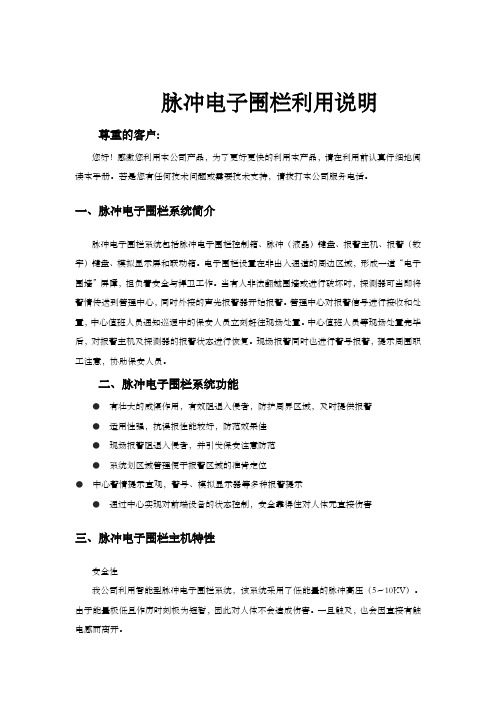
脉冲电子围栏利用说明尊重的客户:您好!感激您利用本公司产品,为了更好更快的利用本产品,请在利用前认真仔细地阅读本手册。
若是您有任何技术问题或需要技术支持,请拨打本公司服务电话。
一、脉冲电子围栏系统简介脉冲电子围栏系统包括脉冲电子围栏控制箱、脉冲(液晶)键盘、报警主机、报警(数字)键盘、模拟显示屏和联动箱。
电子围栏设置在非出入通道的周边区域,形成一道“电子围墙”屏障,担负着安全与捍卫工作。
当有人非法翻越围墙或进行破坏时,探测器可当即将警情传送到管理中心,同时外接的声光报警器开始报警。
管理中心对报警信号进行接收和处置,中心值班人员通知巡逻中的保安人员立刻赶往现场处置。
中心值班人员等现场处置完毕后,对报警主机及探测器的报警状态进行恢复。
现场报警同时也进行警号报警,提示周围职工注意,协助保安人员。
二、脉冲电子围栏系统功能●有壮大的威慑作用,有效阻退入侵者,防护周界区域,及时提供报警●适用性强,抗误报性能较好,防范效果佳●现场报警阻退入侵者,并引发保安注意防范●系统划区域管理便于报警区域的准肯定位●中心警情提示直观,警号、模拟显示器等多种报警提示●通过中心实现对前端设备的状态控制,安全靠得住对人体无直接伤害三、脉冲电子围栏主机特性安全性我公司利用智能型脉冲电子围栏系统,该系统采用了低能量的脉冲高压(5~10KV)。
由于能量极低且作历时刻极为短暂,因此对人体不会造成伤害。
一旦触及,也会因直接有触电感而离开。
误报率极低和适应性强周界安防系统大体不受环境(如树木、小动物、震动等)和气候(如风、雪、雨、雾等)的影响,也不受地形高低和曲折程度的限制,误报率极低。
阻挡和报警双重功能周界安防系统的新概念是把企图入侵者阻挡在防区之外,以不让其作案为目的。
能够实实在在给入侵者一种威慑感和阻挡作用,使其不敢轻举妄动,达到防范为主,减少作案次数。
持续工作、设防/撤防,按需设定。
可按照用户要求和现场地理环境和安全品级进行设计和安装。
广拓 触网防旁路型脉冲电子围栏 使用说明书

产品标准:GB/T 7946—2015GT 131115—C214第1页 共13页第3页 共13页第6页 共13页第4页 共13页第2页 共13页亲爱的用户,欢迎您选用广拓电子围栏。
谨此感谢!为了使您更方便使用,请仔细阅读说明书,并按照说明书步骤操作,同时特别注意说明书中所有的警告和注意事项。
请妥善保存此说明书。
由于产品的改进,您所得到的电子围栏产品可能与说明书中图示不完全一致,请以实际产品为准,谨此致歉。
●本产品工作时内部带有高压,为避免电击伤害请勿私自拆装; ●产品输出端和前端有5000V~10000V 高压,在产品工作状态下,切勿触摸;●切勿在雷电期间安装电子围栏; ●切勿将脉冲主机直接安装于潮湿场所。
●本产品一旦出现异常情况,应先切断电源,并及时通知专业安装或检修人员。
切勿自行拆修,否则后果自负; ●用户不得自行打开主机维修,否则我方不予保修; ●本产品的使用者,必须具有电器安全及触电解救知识; ●安装使用前请阅读此说明书,熟悉本产品的正确使用方法并规范操作,否则产生的一切后果,由使用者承担。
五免责申明电子围栏系统采用本公司主机的同时,必须采用本公司的前端设备,否则本公司将不予保修,也不承诺产品使用安全。
一、功能与特点本系列脉冲电子围栏主机属于第四代网络电子围栏产品。
他把阻挡、威慑、报警、智能显示和联网远程控制等功能有机地集成在一起,是一种崭新的智能型周界阻挡安防报警产品。
针对传统电子围栏触发单根线不报警和旁路等弊端问题,用先进的技术解决当前行业难题,引领电子围栏行业领域革新的新潮流。
本系列触网防旁路型脉冲主机有以下核心优势:1.1触网报警:人体或金属导体触碰电子围栏时主机发出报警信号,解决旁路问题,弥补了电子围栏的安全漏洞。
其他功能特点:1.2 网络光纤通讯接口: 主机内置光口模块和网络模块,可以与光纤和网络进行直连通讯,比外置光端机及网络模块方式更稳定可靠。
1.3远程控制:通过控制键盘远程实现定时布防、撤防,电压和触网灵敏度调节,报警输出延时时间调整等关键参数的调整和控制。
电子围栏键盘控制器说明书_付常见问题解决方法
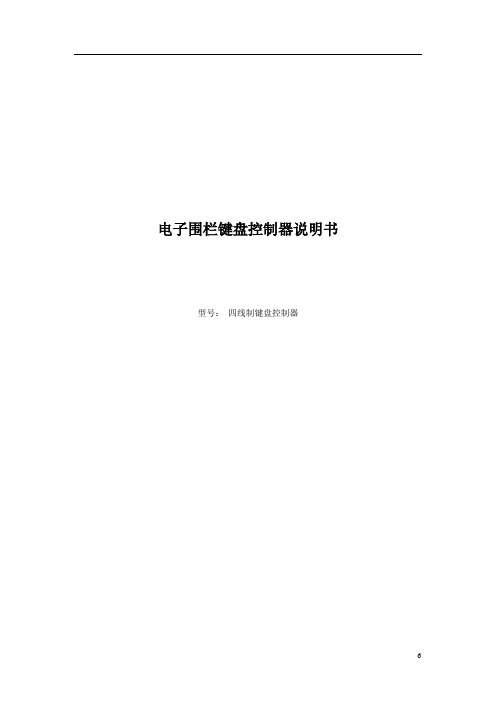
电子围栏键盘控制器说明书型号:四线制键盘控制器目录电子围栏键盘控制器简介:...................................................................................................... - 1 -一、电子围栏键盘控制器的按键定义说明.............................................................................. - 1 -1.1、F1按键....................................................................................................................... - 1 -1.2、F2按键....................................................................................................................... - 1 -1.3、F3按键....................................................................................................................... - 1 -1.4、F4按键....................................................................................................................... - 2 -1.5、* 按键........................................................................................................................ - 2 -1.6、# 按键........................................................................................................................ - 2 -1.7、0~9 数字按键.......................................................................................................... - 2 -二、电子围栏键盘控制器的开机和关机.................................................................................. - 2 -2.1、开机............................................................................................................................ - 2 -2.2、关机............................................................................................................................ - 2 -三、电子围栏键盘的各个界面的说明...................................................................................... - 2 -3.1、‘开机状态界面’.................................................................................................... - 2 -3.2、‘输入密码界面’.................................................................................................... - 3 -3.3、 7个一级菜单的界面............................................................................................... - 3 -3.4、‘查看防区状态界面’............................................................................................ - 4 -3.5、‘查看报警信息界面’............................................................................................ - 5 -3.6、‘围栏与PC通信中界面’...................................................................................... - 5 -四、电子围栏键盘控制器的其他几个特别的说明.................................................................. - 5 -4.1、键盘告警说明............................................................................................................ - 5 -4.2、报警信息提示说明.................................................................................................... - 6 -4.3、液晶背光说明............................................................................................................ - 6 -五、电子围栏键盘控制器的10孔接头说明............................................................................ - 6 -电子围栏键盘控制器简介:本键盘控制器具有以下的优点:●界面友好,人性化操作;●具有密码登录功能,安全可靠,同时还可以对密码进行修改;●通过RS485总线对1~16路电子围栏主机进行全面控制;●可以任意设定围栏主机的防区号;●可以设定围栏主机的报警检测延时的时间;●可以设定整个系统的时间;●可以对全部或部分防区进行关闭、布防、撤防,各个防区高低压转换功能;●可以记录16条报警信息,报警信息详细明了(包括报警防区号,类别(短路、断路、防拆),报警时间);●可以对各个防区的围栏主机进行报警复位;●可以循环显示已经打开的防区的状态信息(包括防区输出的实际电压值或者防区的报警状态);●可以接PC机,由PC客户端软件来对各个防区进行控制;●具有12V的警号输出功能,报警的时间可以在1~9分钟自由设定;●轮巡一周的时间短,可以快速的反映防区状态以及报警信息;●有报警时,会自动的突出显示正在报警的信息;●智能关闭液晶背光,更节能省电;一、电子围栏键盘控制器的按键定义说明1.1、F1按键此按键有两种功能:①. 为“确认”按键。
张力式电子围栏使用说明书
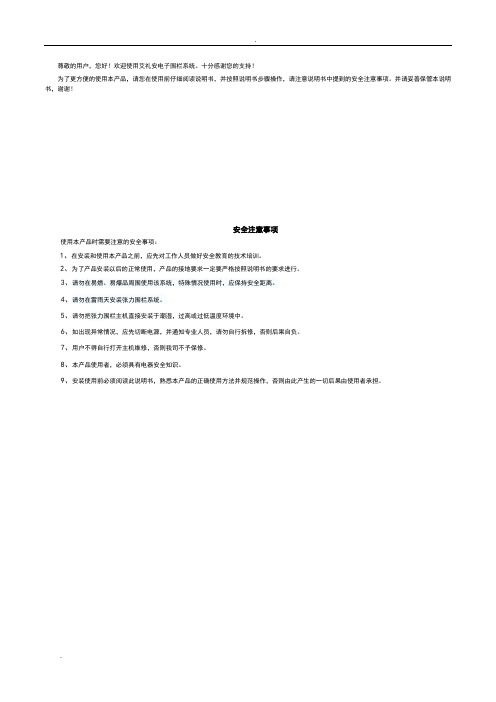
尊敬的用户,您好!欢迎使用艾礼安电子围栏系统。
十分感谢您的支持!为了更方便的使用本产品,请您在使用前仔细阅读说明书,并按照说明书步骤操作,请注意说明书中提到的安全注意事项。
并请妥善保管本说明书,谢谢!安全注意事项使用本产品时需要注意的安全事项:1、在安装和使用本产品之前,应先对工作人员做好安全教育的技术培训。
2、为了产品安装以后的正常使用,产品的接地要求一定要严格按照说明书的要求进行。
3、请勿在易燃、易爆品周围使用该系统,特殊情况使用时,应保持安全距离。
4、请勿在雷雨天安装张力围栏系统。
5、请勿把张力围栏主机直接安装于潮湿,过高或过低温度环境中。
6、如出现异常情况,应先切断电源,并通知专业人员,请勿自行拆修,否则后果自负。
7、用户不得自行打开主机维修,否则我司不予保修。
8、本产品使用者,必须具有电器安全知识。
9、安装使用前必须阅读此说明书,熟悉本产品的正确使用方法并规范操作,否则由此产生的一切后果由使用者承担。
目录前言 (1)一、系统功能与特点 (2)1.1、系统功能 (2)1.2、系统优点 (2)1.3、系统特点 (2)二、产品说明 (3)2.1、产品设计依据 (3)2.2、产品特性 (3)2.3、张力主机技术参数 (3)2.4、张力控制杆技术参数 (3)2.5、产品接口说明 (4)三、张力式智能电子围栏系统图与工作原理 (5)3.1、张力式智能电子围栏系统图 (5)3.2、张力式电子围栏系统工作原理 (5)3.3、张力式智能电子围栏前端连接示意图 (5)四、张力式电子围栏系统工作说明 (6)4.1、张力式电子围栏启动说明 (6)4.2、张力式电子围栏报警说明 (7)五、张力式电子围栏安装使用说明 (8)5.1、防区划分 (8)5.2、安装步骤 (8)六、张力式电子围栏前端设备简介 (10)6.1、四道单防区控制杆、四道双防区控制杆 (10)6.2、六道单防区控制杆、六道双防区控制杆 (10)6.3、终端受力杆+万向底座 (11)6.4、转向承力杆+万向底座 (11)6.5、中间支撑杆+万向底座 (11)6.6、一道万向轴承滑轮 (12)6.7、张力弹簧 (12)6.8、张力收紧器 (12)6.9、束线器 (12)6.10、多股张力线 (12)前言张力围栏系统是目前最先进的周界防盗报警系统,一般系统主要由张力围栏主机、前端控制杆及配件二大部分组成。
电子围栏键盘说明
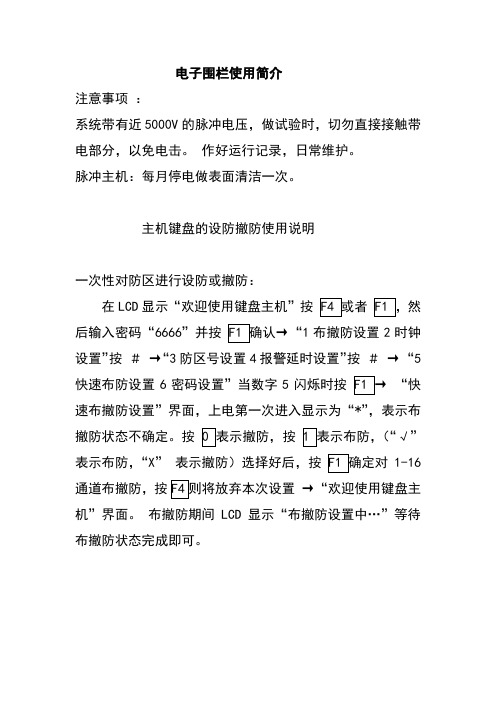
电子围栏使用简介
注意事项:
系统带有近5000V的脉冲电压,做试验时,切勿直接接触带电部分,以免电击。
作好运行记录,日常维护。
脉冲主机:每月停电做表面清洁一次。
主机键盘的设防撤防使用说明
一次性对防区进行设防或撤防:
在LCD显示“欢迎使用键盘主机”按
后输入密码“6666”并按1布撤防设置2时钟设置”按#→“3防区号设置4报警延时设置”按#→“5
快速布防设置6密码设置”当数字5闪烁时按“快速布撤防设置”界面,上电第一次进入显示为“*”,表示布
撤防状态不确定。
按(“√”
表示布防,“X”表示撤防)选择好后,按1-16
通道布撤防,按→“欢迎使用键盘主机”界面。
布撤防期间LCD显示“布撤防设置中…”等待布撤防状态完成即可。
兰星电子围栏LX-M18C控制键盘使用说明书
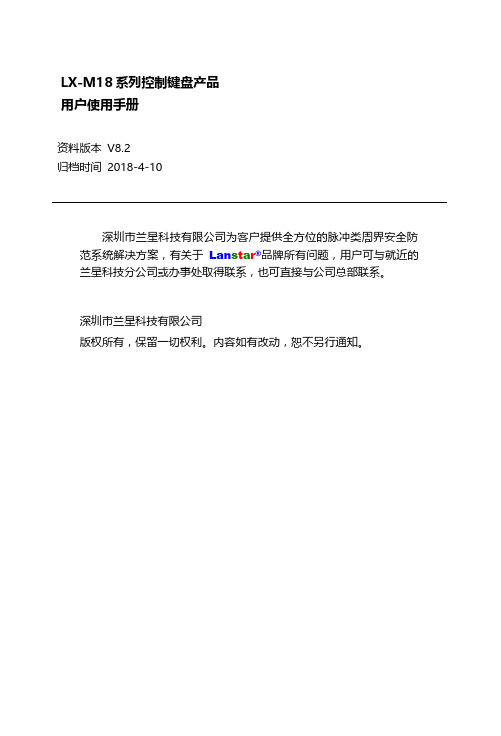
LX-M18系列控制键盘产品用户使用手册资料版本V8.2归档时间2018-4-10深圳市兰星科技有限公司为客户提供全方位的脉冲类周界安全防范系统解决方案,有关于Lan s t a r®品牌所有问题,用户可与就近的兰星科技分公司或办事处取得联系,也可直接与公司总部联系。
深圳市兰星科技有限公司版权所有,保留一切权利。
内容如有改动,恕不另行通知。
LX-M18系列控制键盘说明书目录序言 (1)1 外形尺寸 (2)2 接线端口 (2)3 面板介绍 (3)4 功能特性 (4)5 操作说明 (4)5.1注意事项 (4)5.2基本操作 (4)5.3进入设置 (5)5.4防区设置 (6)5.5密码设置 (6)5.6调试设置 (7)5.7定时设置 (12)5.8系统设置 (13)5.9 PC设置 (17)6.报警处理 (17)序言感谢您购买深圳市兰星科技有限公司Lan s t a r®品牌的LX系列周界安全防范类产品,发展16年以来,LX系列周界安全防范类产品通常被国内行业用户贴上“品质过硬”及“稳定实用”的属性标签,兰星科技全体员工荣幸的为您提供高品质的产品及优质的服务。
LX系列周界安全防范类产品严格按照相应的国家标准进行开发设计和生产,通过了国家和国际相关安规认证,并获得国家设计专利31 项,软件著作权6项等。
本手册提供用户安装配置、参数设定、故障判断和排除及日常维护相关注意事项,为确保能正确安装及操作LX系列周界安全防范类产品,发挥其优越性能,请在设备安装之前仔细阅读本手册,并请妥善保管。
对于不正确的安装调试及使用所造成的产品及配件损坏和安全问题,本公司不承担任何责任。
1 外形尺寸2 接线端口接线端口及功能3 面板介绍前面板4 功能特性5 操作说明5.1注意事项1.使用LX-M18系列控制键盘前,请详细阅读本操作说明内容,以免误操作,造成系统运行异常;2.LX-M18系列键盘需在DC 12V电源接入的前提下,才可以点亮并进入工作(提醒电源未正常接入,防止电池用尽);3.LX-M18系列键盘在DC 12V电源断开的前提下,才可以进行关机操作;5.2基本操作5.2.1开关机操作1.DC 12V通电正常,按“确认“键2s,键盘开机,显示”欢迎使用键盘主机“,约3s后进入轮询状态;2.断开DC 12V电源,按“确认“键2s,按提示操作关机(DC 12V未断开时,不可关机);5.2.2“布防“键按“布防“键进入布防界面(仅可设置”防区设置“中已打开的防区,选择想要布防的防区号(输入数字按键)或者所有防区,按方向键来切换到下一项;注:光标移动到最下面位置时,按数字键“1”为高压布防;按数字键“2”为低压布防;光标移动到最下面位置时,按数字键“1”为张力高压布防;按数字键“2”为纯张力布防;(此为张力控制键盘特有)5.2.3“撤防“键按“撤防‘键进入撤防界面,可选择想要撤防的防区号或者所有防区,按数字键修改防区;5.2.4“查询”键按“查询”键显示历史报警记录,存储容量:≤255条;(注:在任何界面按此键可直接切换到查询状态);5.2.5复位键按“复位”键进入复位界面,可选择想要复位防区或者所有防区,按数字键修改防区;5.2.6 确认键功能1:在参数设置时,对设置的变更进行确认和保存;功能2:开关机按键,详见上方开关机操作;5.2.7 设置/选择键在设置项里面有“□”、“○”是选择项,通过“设置/选择”键打开或关闭。
张力电子围栏键盘使用说明书

尊敬的用户,您好!欢送使用秦关科技张力电子围栏系统控制键盘。
十分感谢您的支持!为了更方便的使用本产品,请您在使用前仔细阅读说明书,并按照说明书步骤操作,请注意说明书中提到的安全注意事项。
并请妥善保管本说明书,谢谢!安全注意事项使用本产品时需要注意的安全事项:1、在安装和使用本产品之前,应先对操作人员进行培训。
2、请勿把控制键盘直接安装于潮湿的场所。
3、如出现异常情况,应先切断电源,并通知专业人员。
切勿自行拆修,否则后果自负。
4、用户不得自行打开主机维修,否则我司不予保修。
5、本产品的使用者,必须具有电器安全及触电解救知识。
6、安装使用前必须阅读此说明书,熟悉本产品的正确使用方法并标准操作。
目录一、张力系统控制键盘接口与特性 (1)、产品设计依据 (1)1.2 、产品功能及特性 (1)、产品技术参数 (1)1.4、控制键盘接线端子 (1)二、张力系统控制键盘操作说明 (1)三、张力系统控制键盘菜单设置 (2)、菜单操作按键说明 (2)、进入和退出主菜单 (2)、菜单功能介绍 (2)一、张力系统控制键盘接口与特性、产品设计依据根据中华人民共和国公共安全行业标准GA/T1032-2013《张力式电子围栏通用技术要求》文件,设计开发控制键盘。
、产品功能及特性1、通过RS485总线与围栏主机实时通信,可管理和控制1-255个张力电子围栏防区;2、可以对防区布防、撤防、消警快捷键操作,也可增加密码权限来管理布防、撤防、消警;3、多点控制能力,同一系统中最多用5个控制器键盘;4、可设置定时自动布、撤防控制;5、键盘监控状态可以显示各防区实时张力值;6、键盘监测到防区运行异常,立即启动蜂鸣器报警或者外接报警器报警反应,并通过液晶显示屏提示报警防区、报警类型等;7、报警类型有:触网、松弛、断线、主机防拆、主机离线、模块防拆、离线等;8、报警防区号、报警类型、报警时间等历史信息存储和查询功能;9、DC12V、常开、常闭信号报警联动信号输出;10、最多可以支持存放8条报警记录。
(简易版)广拓电子围栏操作说明(双防区)

(简易版)广拓电子围栏操作
说明(双防区)
-CAL-FENGHAI-(2020YEAR-YICAI)_JINGBIAN
电子围栏键盘操作说明
一、布防
1、输入用户密码:“111111”,按“确认”键,进入用户界面
2、选择“防区控制”按“确认”键
3、进入“防区控制”界面后,按“V”“∧”选择键,选择“脉冲主机”、选择“多区布防”,按“确认”键;选择“电压等级”,输入数字“4”,按“确认”键;此时显示屏上会显示“布防完成”的字样。
4、布防完成后按“返回”键,返回到初始状态。
简易操作方法:按“布防”键,输入用户密码:“111111”,“电压等级”输入数字“4”,按“确认”键;此时显示屏上会显示“布防完成”的字样。
二、撤防
1、输入用户密码:“111111”,按“确认”键,进入用户界面
2、选择“防区控制”按“确认”键
3、进入“防区控制”界面后,按“V”“∧”选择键,选择“脉冲主机”、选择“多区撤防”按“确认”键,此时显示屏上会显示“撤防完成”的字样
4、撤防完成后按“返回”键,返回到初始状态
简易操作方法:按“撤防”键,输入用户密码:“111111”,按“确认”键,此时显示屏上会显示“撤防完成”的字样
三、报警解除
1、按“确认”键,输入用户密码:“111111”,按“确认”键,进入用户界面
2、选择“报警解除”,按“确认”键
3、操作完成后按“返回”键,返回到初始状态
简易操作方法:按“消警”键,输入用户密码:“111111”,按“确认”键,此时显示屏上会显示“报警已解除”的字样
四、“防区查看”“报警记录”操作方法基本上与上述操作方法一致,只是选择进入的界面不同。
上海优周电子电子围栏EH408说明书精品文档14页
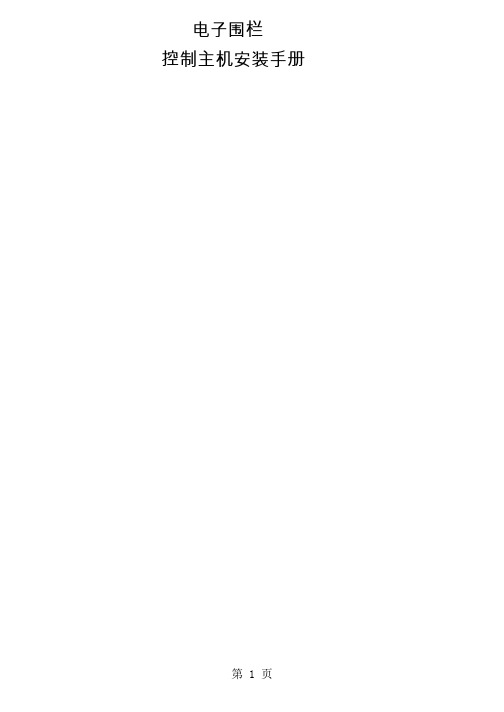
电子围栏控制主机安装手册目录内容页码一、主要功能特点... ................................................................................................. ..2二、系统配置及连线说明... ........................................................................................... .31、主板接线图... ............................................................................................................................................... (3)2、系统配套设备... ........................................................................................................ ..43、软键盘说明及布撤防操作... ...................................................................................... .6三、系统设置... .............................................................................................................. ..71、参数设置... ....................................................................................................................................................... .. 72、串口设置... ....................................................................................................................................................... ..103、遥控器设置... ............................................................................................................................................... (11)4、音量控制... ....................................................................................................................................................... ..125、报警时间长度... .............................................................................................................................................. .126、密码设置... ....................................................................................................................................................... ..127、信息查询... ....................................................................................................................................................... ..138、软件版本... ....................................................................................................................................................... ..139、退出... ............................................................................................................................................................... (13)四、注意事项... .............................................................................................................. .131一、主要功能特点主机具有全独立1路485总线输入和1路CAN总线输入。
六线制电子围栏说明书

电子围栏说明书●使用前请仔细阅读本说明书●本说明书适用于电子围栏主机系列产品●本说明书包含服务指南,请务必妥善保管目录第一章产品介绍............................................................................................................................................................ - 2 -1.1 产品设计依据................................................................................................................................................... - 2 -1.2 产品特性........................................................................................................................................................... - 2 -1.3 产品技术参数........................................................................................................................................... - 3 -1.3.1供电电源................................................................................................................................................. - 3 -1.3.2使用环境................................................................................................................................................. - 4 -1.3.3输出参数................................................................................................................................................. - 4 -1.4 产品分类功能特点........................................................................................................................................... - 4 -1.4.1按显示分类............................................................................................................................................. - 4 -1.4.2按线制分类............................................................................................................................................. - 4 -1.4.3按防区分类............................................................................................................................................. - 5 -1.5 控制器底部接线说明示意图........................................................................................................................... - 5 -1.5.1四线制单防区主机底部接线说明......................................................................................................... - 5 -1.5.2四线制双防区主机底部接线说明......................................................................................................... - 6 -1.5.3六线制单防区主机底部接线说明......................................................................................................... - 6 -1.5.4六线制双防区主机底部接线说明......................................................................................................... - 7 -1.6 控制器主机的接口功能说明........................................................................................................................... - 7 -1.7主机控制面板按键说明.................................................................................................................................... - 8 -1.8 主机前段施工示意图....................................................................................................................................... - 9 -1.8.1主机前端施工实物图............................................................................................................................. - 9 -1.8.2主机前端示意图..................................................................................................................................... - 9 -1.8.3主机控制方案图................................................................................................................................... - 10 - 第二章主机调试与报警试验...................................................................................................................................... - 12 -2.1 通电检查......................................................................................................................................................... - 12 -2.2 报警试验......................................................................................................................................................... - 13 - 第三章使用与维护...................................................................................................................................................... - 13 -3.1 检查................................................................................................................................................................. - 13 -3.2 蓄电池管理..................................................................................................................................................... - 14 -3.3 常见问题处理................................................................................................................................................. - 14 -3.3.1避雷器接法........................................................................................................................................... - 14 -3.3.2主机开机报警....................................................................................................................................... - 14 -3.3.3警号连接............................................................................................................................................... - 15 -3.3.4开关量联动警号、警灯....................................................................................................................... - 15 -3.3.5开关量接报警主机............................................................................................................................... - 15 -3.3.6通讯失败............................................................................................................................................... - 15 -3.4 注意事项......................................................................................................................................................... - 17 -3.5 使用................................................................................................................................................................. - 17 -3.6 日常维护......................................................................................................................................................... - 17 -第一章产品介绍1.1 产品设计依据GB/T7946-2008《脉冲电子围栏及其安装和安全运行》JB/T5163-2007《中华人民共和国机械行业标准》1.2 产品特性电子围栏系统,就是在非出入通道的周边区域设置脉冲电子围栏探测器,形成一道电子围墙进行防范和管理。
电子围栏说明书

脉冲电子围栏安装及使用说明书尊敬的客户:您好!感谢您使用本产品,为了更好更快的安装及使用本产品,请在使用前认真仔细地阅读本手册。
脉冲电子围栏系统包括脉冲电子围栏主机以及对其控制的PC 主机、键盘主机, 本手册针对脉冲电子围栏主机适用,如是您有任何技术问题或需要技术支持,请拨本公司服务电话:安全注意事项◆除非电子围栏已解除高/低压输出,否则切勿触摸系统导体部分。
◆切勿在雷电期间安装电子围栏。
切勿将控制器直接安装于潮湿场所。
◆在安装使用本产品之前,对工作人员应预先作好安全教育技术培训。
◆安装本产品过程中,为了产品以后的正常使用,产品的接地一定要严格按照说明书要求。
◆本产品在通电时,主机内部带有220V 50Hz交流电压;输出端和电子围栏上带有近5~10KV高压脉冲。
为确保安全,切勿触及。
◆本产品的使用者,必须具有电器安全及触电解救知识,安装使用前须阅读此说明书并规范操作,熟悉本产品的正确使用方法,否则由此产生的一切事故,我方保留最终解释权利◆一旦出现异常情况,应先切断电源,再由专业人员作检查与分析维修,或者与我公司联系,切勿自行拆修。
一、脉冲电子围栏主机概述1.1绝对安全,根据GB/T7946-2008要求研发制造,并通过了公安部的形式检验。
1.2误报率低和适应性强智能型脉冲电子围栏系统基本不受环境(如树木、小动物、震动等)和气候(如风、雪、雨、雾等)的影响,不受地形高低和曲折程度的限制,误报率极低。
1.3阻挡和报警双重功能智能型脉冲电子围栏系统的新概念是把企图入侵者阻挡在防区之外,不作案为目的。
能够实实在在给入侵者一种威慑感和阻挡作用,使其不敢轻举妄动,达到防范为主,减少作案次数。
1.4连续工作、布防/撤防,按需设定。
1.5采用12V/4Ah蓄电池做备用电源,以备停电时持续工作。
1.6可根据用户要求和现场地理环境以及安全等级进行设计和安装。
并可和多种现代安防产品,例如电视监控系统、安防报警系统配套使用,以提高系统的安全防范等级。
TK-600说明书(上海广拓电子围栏主机)

TK-600键盘使用说明书1.键盘简介TK-600键盘(以下简称键盘)集成防区控制、实时查看、报警记录查询、报警信息打印、实时数据上传、报警记录上传与一体的新型键盘。
1.1.键盘部位图1.2.指示灯:电源正常,指示灯常亮。
:键盘工作,指示灯闪烁。
:键盘通信:指示灯闪烁。
:有报警信号,指示灯常亮。
1.3.按键:取消键,取消本界面的操作。
:导航键,滚动功能选项。
:确认键,选择反白的显示的功能或确认输入的内容。
:清除键,在输入框中删除输入的字符。
:返回键,返回上级菜单。
:数字键,输入数字。
1.4.显示键盘显示屏由两个区域组成:1.5.图标:当前日期和时间。
:当前报警信息显示,红色字体表示脉冲主机、黄色字体表示开关量防区。
2.键盘的安装和准备2.1.请正确连接线路:连接16.5V交流电。
:连接12V铅酸蓄电池。
:继电器输出,NO常开接点、COM公共接点、NC常闭接点。
可选择接警灯。
:485_0总线,连接脉冲主机、开关量总线。
:485_1总线,可选择连接上位机软件。
:未用。
:未用。
J9:RJ-45口,连接网线,可选择连接上位机软件。
注:如果用DC15V连接B12V、GND端口,请断开AC16.5V交流电。
2.2.开机设置首次开机,请进入<管理员界面>下<系统配置>菜单,设置相应的“连接软件方式”和“外接设备”。
请在<参数设置>菜单,设置正确的日期、时间并修改用户密码、管理员密码。
请在<防区选择>菜单,选择总线上连接的脉冲、开关量防区。
注:键盘初始化管理员密码、用户密码位:111111。
在开机密码输入界面选择<管理员密码>,输入:905678。
会复位已设置的管理员密码、用户密码。
3.键盘使用基本功能3.1.开机密码输入界面用户可以选择相应权限。
输入对应6位密码,按“确认键”确认输入,密码正确进入对应主菜单。
3.2.管理员界面<管理员界面>包括所有<用户界面>的功能。
- 1、下载文档前请自行甄别文档内容的完整性,平台不提供额外的编辑、内容补充、找答案等附加服务。
- 2、"仅部分预览"的文档,不可在线预览部分如存在完整性等问题,可反馈申请退款(可完整预览的文档不适用该条件!)。
- 3、如文档侵犯您的权益,请联系客服反馈,我们会尽快为您处理(人工客服工作时间:9:00-18:30)。
电子围栏键盘简易说明书第一章产品介绍电子围栏键盘功能简介:电子围栏键盘是电子围栏系统的控制设备,可以对系统进行设置、布撤防、查询等操作,是操作电子围栏系统的方式之一,其主要功能如下:1、键盘可以同时和电脑软件共同使用,来控制电子围栏系统,整个系统里可以接多个键盘;2、键盘有一个联动485接口,可以连接联动模块,能够把前端的个电子围栏主机一一对应的和一个联动输出口对应起来。
3、键盘具有报警联动输出口,可以接警号或其它联动设备;4、键盘有6个LED指示灯:分别为电源指示灯、布防指示灯、撤防指示灯、准备指示灯、通讯指示灯、报警指示灯;5、键盘上的四个大按键的功能为:左右两个为高压组输出、低压组输出,上下两个白天模式、夜晚模式(在查询时为上翻、下翻键);6、键盘具有搜索设备、更改设备ID的功能;7、键盘具有按组布防、全部布防、撤防、查询等功能,可以查看每一台设备的输出高压、布撤防状态、电池状态、防拆状态等系统状态情况;8、系统设备出现异常或报警时,能显示异常设备的ID号、异常情况,报警时能显示报警类型(比如短路、断线、对地、防拆报警等);9、键盘具有设置分键盘的功能,只能单独控制某一组别的功能(比如第二个键盘只能控制第三组别的设备,其它组别设备,该键盘无权操作);第二章键盘的日常操作与参数设置键盘的使用当键盘按正确接法(458信号线接入A1、B1)接入电子围栏系统时,会显示“设备列表为空”,所以首先要在键盘上先搜索系统的设备,有设备后,才能进行布防、撤防、设置等操作,键盘默认为主机盘、默认管理第1组设备(搜索到的设备默认为第1组设备);1、搜索设备:在撤防状态下,按*键,按下翻键选择“请输入工程密码”界面,输入工程密码(默认工程密码999999)按“#”键确认,按下翻键选择“电子围栏管理”项,按“#”键确认,按下翻键选择“设备管理”项,按“#”键确认,选择“搜索新设备”项,按“#”键确认,就可以搜索到系统里所接的设备了,按返回键退出设置菜单;2、系统布防:按“在家按键”或“外出按键”后输入用户密码(默认用户密码111111),按“#”键确认,会对系统进行按组布防或全部布防。
3、系统撤防:按“撤防按键”后输入用户密码(默认用户密码111111),按“#”键确认,会对系统的设置进行撤防。
4、快速布防:按键盘上的四个快捷功能键,输入用户密码,可以按设定的模式对系统进行对应的布防(返回键对应高压模式、确认键对应低压模式、上翻键对应白天模式、下翻键对应夜晚模式),模式不同,对应的打击电压、打击时间就不同;5、查询报警信息:按“旁路”键,输入用户密码,按#键后,就会显示存储的事件信息,按时间由近到远顺序存储,按上翻键或下翻键可以查看不同的事件信息,按返回键退出;系统设置进入设置菜单:在撤防状态下,按*键,按下翻键选择“请输入工程密码”界面,输入工程密码(默认工程密码999999)按“#”键,进入设置菜单;退出设置菜单:在设置菜单下,按一次返回键就退出一层子系统设置菜单,在主系统设置菜单下,按一次返回键就退出系统的设置菜单了;强行进入设置菜单:在没有主键盘的情况下,从键盘无法进入设置菜单,可以采用强行进入设置菜单的方式。
操作方法为:在键盘通电时,按*键不放,进入输入密码界面时,按下翻键选择“请输入工程密码”界面,输入工程密码(默认工程密码999999)按#键,进入设置菜单;注意:在设置菜单里,#键和确认键的功能相同,都是对设置项进行确认作用;一、系统管理:在撤防状态下,按*键,按下翻键选择“请输入工程密码”界面,输入工程密码(默认工程密码999999)按#键确认,按下翻键选择“系统管理”项,按#键,进入系统管理菜单,在此菜单下,可以进行如下设置:1、参数设置:在系统管理菜单下,按上翻键或下翻键选择“参数设置”项,按#键进入参数设置菜单,在该菜单下可以设置2项内容:A、系统时间设置:在参数设置菜单下,选择“时钟设置”,按#键,按上翻键或下翻键,选择正确的日期和时间,按确认键确认移位,设置完成后按“返回键”退出并保存设置即可;B、键盘ID设置:键盘默认为主键盘,也可以设置为从键盘,一个系统必须有一个且只有一个主键盘,可以有多个从键盘。
在参数设置菜单下,选择“键盘ID设置”项,按#键确认,显示”本机:1…”界面,按下翻键选择”全部:1234……”项,按#键确认,按上翻建或下翻键选择需要设置的数字,按“确认键”把对应的数字设置为有效(白框覆盖的数字为有效,默认的1234键盘为有效,按“确认键”可以切换有效或无效),按“返回键”退出并保存设置;按确认键,显示”本机:1…”界面,按确认键后有个闪动白框,按上翻键或下翻键选择”1-F”中的数字,按“#”键确认(1代表主键盘、其它数字对应了分键盘的编号),按“返回键”退出并保存设置即可;注意:设置完从键盘后必须断电重启才能正常。
2、增加或修改密码:进入设置菜单,选择“系统管理”,按#键,选择“修改密码”,按#键,按上翻键或下翻键选择需要设置的项目,按提示正确设置后,键盘会长响一下并提示设置成功,按“返回键”退出设置菜单;注意:强行恢复工程密码,键盘上电时,按着返回键不放,键盘6个指示灯全亮,当指示灯熄灭时,表示工程密码已恢复为999999,松开按键后,键盘就进入了正常状态;3、设备组别分配: 进入设置菜单,选择“系统管理”,按#键,选择“设备组别分配”,按#键,按上翻键或下翻键选择“修改设备组”,按#键确认,按上翻键或下翻键选择需要分配的设备组按确认键设置为有效状态(按确认键切换有权或无权),按返回键退出设置菜单二、事件查询:在撤防状态下,按*键,按下翻键选择“请输入工程密码”界面,输入工程密码(默认工程密码999999)按#键确认,按下翻键选择“事件查询”项,按#键,进入事件查询菜单,在此菜单下,可以进行如下设置:1、报警记录:在事件查询菜单下,选择“报警记录”,按#键,可以按单个设备查询、设备组查询、查询全部报警记录,按#键后,就会显示存储的报警信息(按时间由近到远顺序),按上翻键或下翻键可以查看不同的事件信息,按返回键退出;2、用户状态:在事件查询菜单下,选择“用户状态”,按#键,会显示0---9的数字,对应的普通用户密码,白框覆盖的数字表示启用的用户密码序号,按“返回键”退出设置菜单;三、电子围栏管理:在撤防状态下,按*键,按下翻键选择“请输入工程密码”界面,输入工程密码(默认工程密码999999)按“#”键确认,按下翻键选择“电子围栏管理”项,按“#”键,进入电子围栏管理菜单,在此菜单下,可以进行如下设置:1、围栏控制面板:在电子围栏管理菜单下,按上翻键或下翻键选择“围栏控制面板”项,按“#”键进入围栏控制面板菜单,在该菜单下可以设置三项内容:A、设置单个设备:选择“设置单个设备”项,按#键,按上翻键或下翻键选择需要设置的设备,按#键,可以有2#进入远程控制菜单,按上翻键或下翻键选择要设置的项目,按确认键,按上翻键或下翻键选择合适的内容,按返回键退回“围栏控制面板”菜单;B、设置一组设备:选择“设置一组设备”项,按#键,按“”键或“置的设备组,按#键,可以有2种模式选择:第一种选择“调用模式快速设置”按#键后,按“”键或“”键选择合适的工作模式,按确认键即可;第二种选择“手动输入设置”按#键,进入远程控制菜单,按“”键或“”键选择要设置的项目,按确认键,按“”键或“C、设置全部设备:选择“设置全部设备”项,按#键,可以有2种模式选择:第一种选择“调用模式快速设置”按#键后,按“”键选择合适的工作模式,按确认键即可;第二种选择“手动输入设置”按#键,进入远程控制菜单,按“”键或“”键选择要设置的项目,按确认键,按“”键或““围栏控制面板”菜单;2、设备状态查询:在电子围栏管理菜单下,按“”键或“”键选择“设备状态查询”项,按#键选择“按设备ID查询”项,按#键,按“”键或“”键选择要查询的设备,按#键后显示设备的状态,按“”键或“回;3、设备管理:在电子围栏管理菜单下,按“”键或”键选择“设备管理”项,按“#”键进入设备管理菜单,在该菜单下可以设置三项内容:A、搜索新设备:选择“搜索新设备”项,按“#”键确认,就可以搜索到系统里所接的设备了,按返回键退回“设备管理”菜单;B、更改设备ID:选择“更改设备ID”项,按“#”键确认,按“需要修改的设备,按确认键后输入新的ID号,按确认键即可,按返回键退回“设备管理”菜单;C、删除设备:在设备管理菜单下,可以选择“删除单个设备”或“删除所有设备”,按确认键后,屏幕会提示确认删除的信息,按确认键就删除设备,否则按返回键取消该次操作,按返回键退回“设备管理”菜单;4、校准设备电压:在电子围栏管理菜单下,按“”键或“”键选择“高级设置”项,按#键选择“校准设备电压”项,按#键,按“”键或“#键后显示“正在校准中….”,几秒后鸣笛结束校准完成,可以按“续选择需要校准的设备,也可以按返回键返回;5、模式编辑:在电子围栏管理菜单下,按“”键选择“模式编辑”项,按#键,按“#键,按“需要编辑的项目,按#键,按“”键或“”键选择项目需要的数值,按#键,项目设置完成,可以按“围栏管理菜单;例如:要编辑低压模式的打击电压为1000V、打击时间为1000ms、延时报警时间为2秒;在电子围栏管理菜单下,按上翻键或下翻键选择“模式编辑”项,按#键,按下翻键选择选择“低压模式”项,按#键,按下翻键选择选择“打击电压”项,按#键,按上翻键或下翻键选择项“1000V”,按#键,项目设置完成;按下翻键选择选择“打击时间”项,按#键,按上翻键或下翻键选择项“1000ms”,按#键,项目设置完成;按下翻键选择选择“延时报警”项,按#键,按上翻键或下翻键选择项“02秒”,按#键,项目设置完成,可以按上翻键或下翻键继续选择需要编辑的模式,也可以按返回键返回电子围栏管理菜单;注意:在编辑模式下,可以连续编辑不同的工作模式,在同一工作模式下,也可以连续编辑不同项目的内容;6、组别编辑:在电子围栏管理菜单下,按上翻键或下翻键选择“组别编辑”项,按#键,该菜单下有2个项目:新增组别和设备组别,系统默认为1个组别,如果需要多个组别分别管理是,就需要选择“新增组别”项,来增加多个组别;“设备组别”项是查询该键盘启用的组别数量;新增组别:在电子围栏管理菜单下,按上翻键或下翻键选择“组别编辑”项,按#键,选择“新增组别”项,按#键,按上翻键或下翻键选择需要启用的设备组,按#键启用(如果已启用的组别,按#键则禁止),按返回键返回组别编辑,再按返回键返回电子围栏管理菜单;7、设备分组:在电子围栏管理菜单下,按上翻键或下翻键选择“设备分组”项,按#键,显示“修改设备分组”,按#键进入设备列表,按上翻键或下翻键选择需要分组的设备后按#键,按上翻键或下翻键选择需要的设备组,按确认键后该设备就分组完毕,可以按上翻键或下翻键继续选择需要分组的设备进行分组设置,也按返回键退回“电子围栏管理”菜单;四、恢复出厂默认设置:在撤防状态下,按*键,按下翻键选择“请输入工程密码”界面,输入工程密码(默认工程密码999999)按“#”键确认,按下翻键选择“帮助”项,按“#”键,选择“恢复默认设置”项,按#键,屏幕会提示“确认恢复默认设置?”,按确认键,蜂鸣器鸣响,几秒后,完成恢复默认设置,按返回键返回;。
